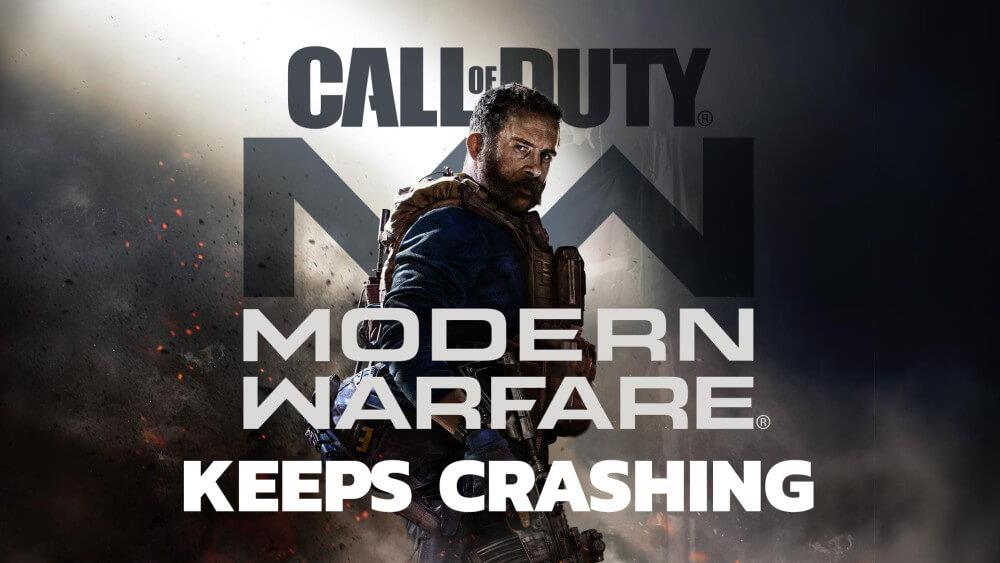
Call of Duty Modern Warfare är ett populärt skjutspel. Spelare är helt förälskade i detta spel men tyvärr går det inte bra med alla användare. Många spelare har rapporterat att Call of Duty Modern Warfare fortsätter att krascha .
Det här problemet kan hittas på flera plattformar, direkt från Microsoft Windows, Xbox One till PlayStation 4 . Ibland kan du också få felkoden när spelet kraschar.
Tja, spelar ingen roll vad fallet är, du kan enkelt ta itu med det här problemet. För detta måste du följa de lösningar jag har satt ihop i den här artikeln.
Men först, låt oss kolla in de möjliga orsakerna som kan orsaka att Modern Warfare kraschar problemet på PC, Xbox One och PS4 .
Varför kraschar COD Modern Warfare?
Mestadels kraschar Call of Duty Modern Warfare på grund av hårdvaruinkompatibilitet. Det finns dock flera andra orsaker bakom detta problem. Nedan är några av de vanligaste:
- Föråldrat Windows OS
- Programvara som är i konflikt med spelet
- Skadade spelfiler
- V-sync/G-sync aktiverad på datorn
- Om grafikinställningarna för spelet inte är korrekt konfigurerade
- Låg texturkvalitetsinställningar
- Om överlagringsfunktionen i spelet är aktiverad för ditt spel
- Överklockad GPU
- Föråldrad/inkompatibel enhetsdrivrutin
Modern Warfare System Specifikationer:
Eftersom hårdvaruinkompatibilitet är en av de största orsakerna till att Modern Warfarekeeps kraschar vid PC-problem, måste du kontrollera om din enhet uppfyller spelens systemspecifikationer
Minsta PC-krav:
- OS: Windows 7 64-bitars (SP1) eller Windows 10 64-bitars (1709 eller senare)
- CPU: AMD FX-6300 | Intel Core i3-4340
- RAM: 8 GB
- Dedikerat video-RAM: 2048 MB
- Ledigt hårddiskutrymme: 175 GB
- Ljudkort: Ja (DirectX-kompatibelt)
- DirectX: DirectX 12-kompatibelt system
- Grafikkort: NVIDIA GeForce GTX 1650 / GTX 670 | AMD Radeon HD 7950
- Pixel Shader: 0
- Vertex Shader: 0
Rekommenderade PC-krav:
- OS: Windows 10 64 Bit (senaste Service Pack)
- CPU: Intel Core i5-2500K | AMD Ryzen R5 1600X-processor
- RAM: 12 GB
- Dedikerat video-RAM: 4096 MB
- Ledigt hårddiskutrymme: 175 GB
- Ljudkort: Ja (DirectX-kompatibelt)
- DirectX: DirectX 12-kompatibelt system
- Grafikkort: Nvidia GeForce GTX 1660 6GB / GTX 970 4GB | AMD RX 580 / AMD Radeon R9 390
- Pixel Shader: 1
- Vertex Shader: 1
Hur fixar man Call of Duty Modern Warfare fortsätter att krascha på PC?
Lösning 1: Stäng alla bakgrundsprogram/program
Om du inte har en avancerad PC och det finns för många appar eller program som körs i bakgrunden, kommer det att sakta ner de andra processerna som körs på datorn och även påverka din spelupplevelse.
Så om du upplever problemet med att COD Modern Warfare fortsätter att krascha , bör du först stänga alla bakgrundsprogram och sedan försöka starta spelet. Att göra detta bör lösa problemet om det händer på grund av systembelastningen.
Du kan stänga bakgrundsprogrammen genom att följa dessa steg:
- Tryck på tangenterna Ctrl + Skift + Esc för att starta Aktivitetshanteraren .
- Gå till fliken Processer i fönstret Task Manager .
- Välj alla bakgrundsappar som du tror inte krävs för att köras på ditt system.
- Klicka på knappen Avsluta uppgift .
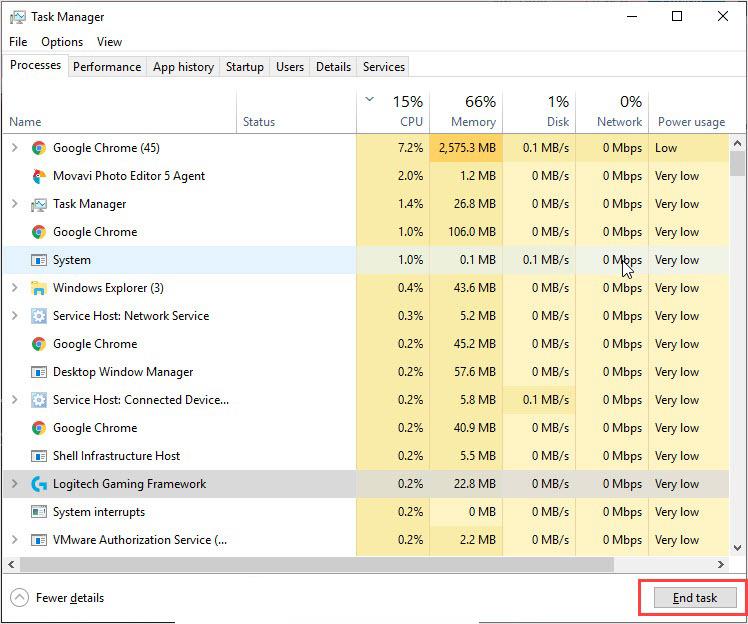
Lösning 2: Inaktivera Antivirus/Windows Defender tillfälligt
Det är ofta sett att antivirus på din dator är det som blockerar spelet från att starta och orsakar problem med kraschar. Så, för att fixa Modern Warfare-kraschar på PC-problemet , inaktivera antivirusprogrammet tillfälligt.
Om du använder antivirusappen från tredje part följer du manualen som medföljer den för att veta hur du kan inaktivera den på din PC. Eller, om du använder Windows Defender, följ dessa instruktioner för att inaktivera den:
- Gå till Windows-sökrutan > skriv Windows Defender.
- Klicka på Windows Defender-brandväggen .

- Klicka sedan på länken Slå på eller av Windows Defender-brandvägg på vänster sida av fönstret.
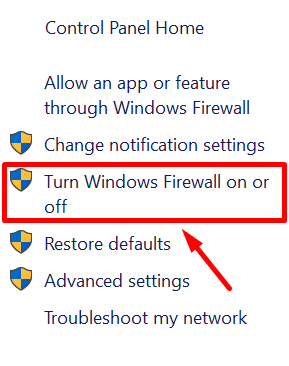
- Välj alternativknappen Stänger av Windows Defender-brandväggen under både privata och offentliga nätverksinställningar > tryck på OK -knappen.
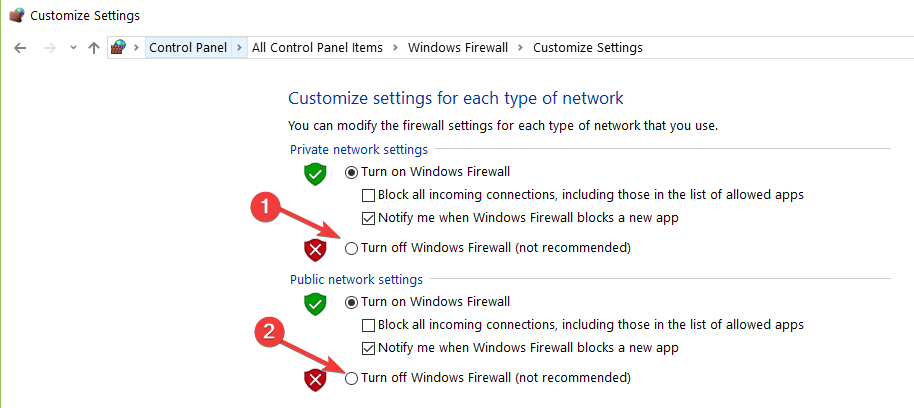
- Försök nu igen att öppna ditt spel och se om Modern Warfare-kraschproblemet har lösts eller inte.
Lösning 3: Uppdatera Windows OS
Det är viktigt att hålla operativsystemet uppdaterat eftersom det inte bara kommer att dra nytta av nya funktioner utan också förbättrar din dators övergripande prestanda. Så om någon app eller spel kraschar på din enhet, kan det hända på grund av att det föråldrade operativsystemet körs.
I detta kommer att uppdatera operativsystemet vara en stor räddare för dig. Så för att undvika att spelet stammar eller kraschar måste du se till att Windows OS är uppdaterat. Så här kan du uppdatera Windows 10:
- Tryck på Windows + I -tangenterna.
- Välj Uppdatera och säkerhet från appen Windows Inställningar .
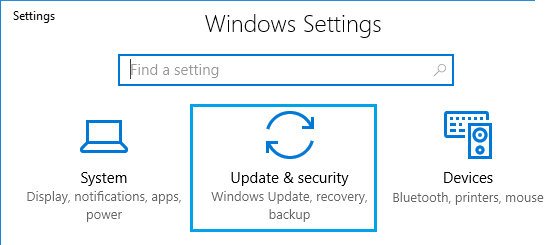
- Gå till fliken Windows Update .
- Klicka på knappen Sök efter uppdateringar .
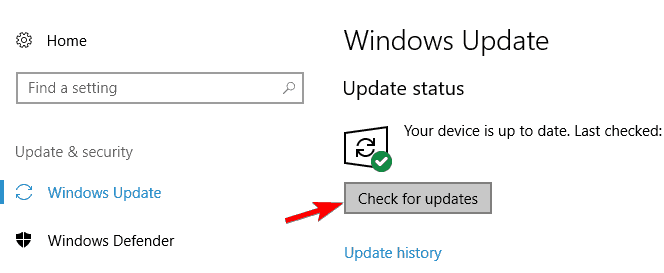
- Se om det finns en ny uppdatering tillgänglig för din PC. Om så är fallet, installera det på ditt system.
- När du har slutfört uppdateringsprocessen startar du om datorn.
Lösning 4: Återställ/uppdatera drivrutiner
Grafikdrivrutinen är huvudsakligen ansvarig för spelprestandan på din dator. Så när du stöter på problemet med spelkrasch, se till att kontrollera om grafikdrivrutinen fungerar korrekt, är den uppdaterad eller inte.
En inkompatibel, felaktig eller föråldrad enhetsdrivrutin är främst ansvarig för den dåliga spelprestandan. Så för att åtgärda det här problemet kan du antingen återställa drivrutinen till den tidigare versionen eller uppdatera den.
Återställ enhetsdrivrutin:
- Tryck på Windows + X- tangenterna för att öppna menyn Snabblänk.
- Välj Enhetshanteraren från menyn.
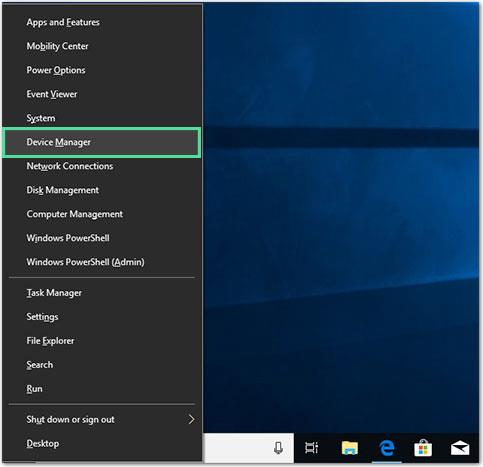
- Klicka på enhetskategorin för att expandera avsnittet.
- Dubbelklicka på enheten.
- Gå till fliken Driver .
- Klicka på knappen Återställ drivrutin .
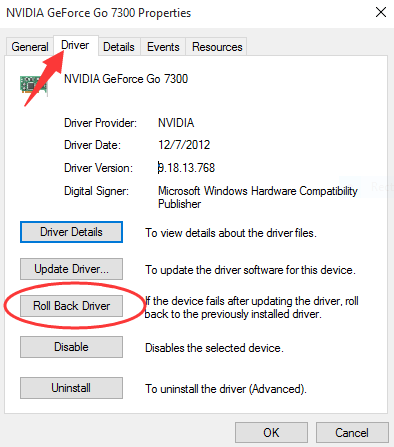
- Nu kommer din enhetsdrivrutin att återställas till den tidigare versionen.
Uppdatera din enhetsdrivrutin:
- Öppna fönstret Enhetshanteraren .
- Gå till enhetskategorin och klicka på den.
- Högerklicka på enheten och välj alternativet Uppdatera drivrutin .
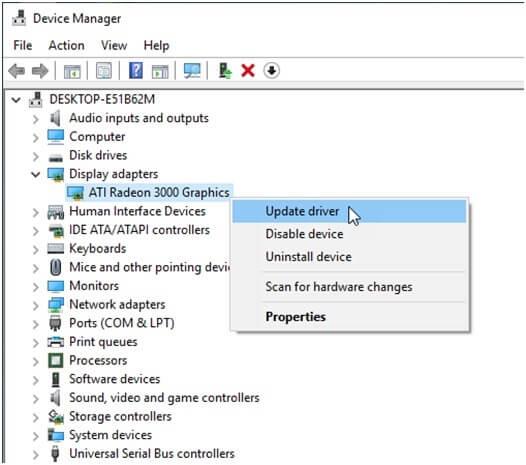
- I nästa fönster väljer du Sök automatiskt efter uppdaterad drivrutinsprogramvara .
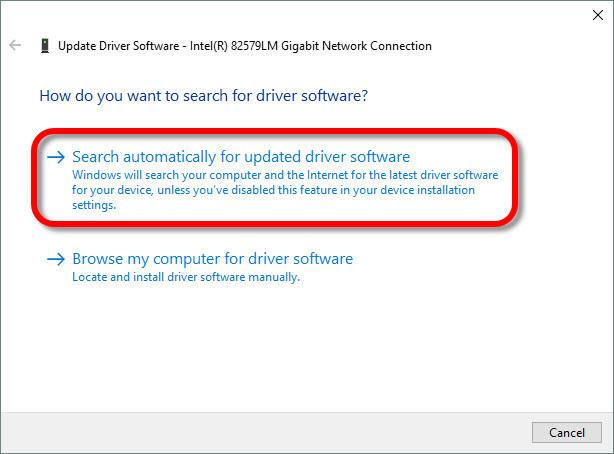
- Nu kommer Windows att söka efter den nya uppdateringen och installera den på systemet.
- Starta om din dator.
Men du kan också köra Driver Easy för att uppdatera drivrutinerna automatiskt och även fixa drivrutinsrelaterade problem utan att följa denna långa manuella metod.
Få drivrutin Lätt att uppdatera enhetsdrivrutiner automatiskt
Lösning 5: Ställ in spelets texturkvalitet på hög/normal
Konfigurera grafikinställningarna till mycket låg eller låg ger en effekt på ditt spel. Några av Windows-användarna bekräftade att låg texturkvalitet gör att COD Modern Warfare fortsätter att krascha .
Så ställ in texturkvaliteten på hög eller normal kan hjälpa dig att lösa det här problemet. För detta måste du följa denna snabbguide:
- Öppna Call of Duty: Modern Warfare på din dator.
- Gå till Alternativ.
- Klicka sedan på Spelinställningar > välj Grafik.
- Byt nu till fliken Detaljer och struktur .
- Välj alternativet Hög eller Normal under avsnittet Texturupplösning .
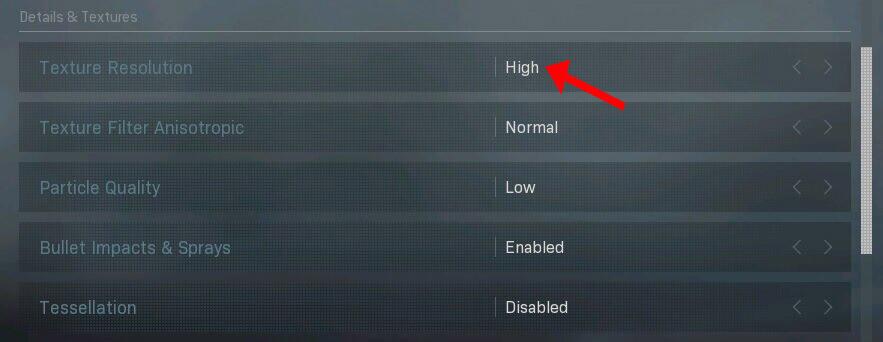
- Ställ in Texture Filter Anisotropic -värdet på High och ställ in övriga inställningar på Low.
- Glöm inte att inaktivera Sync Every Frame (V-sync) .
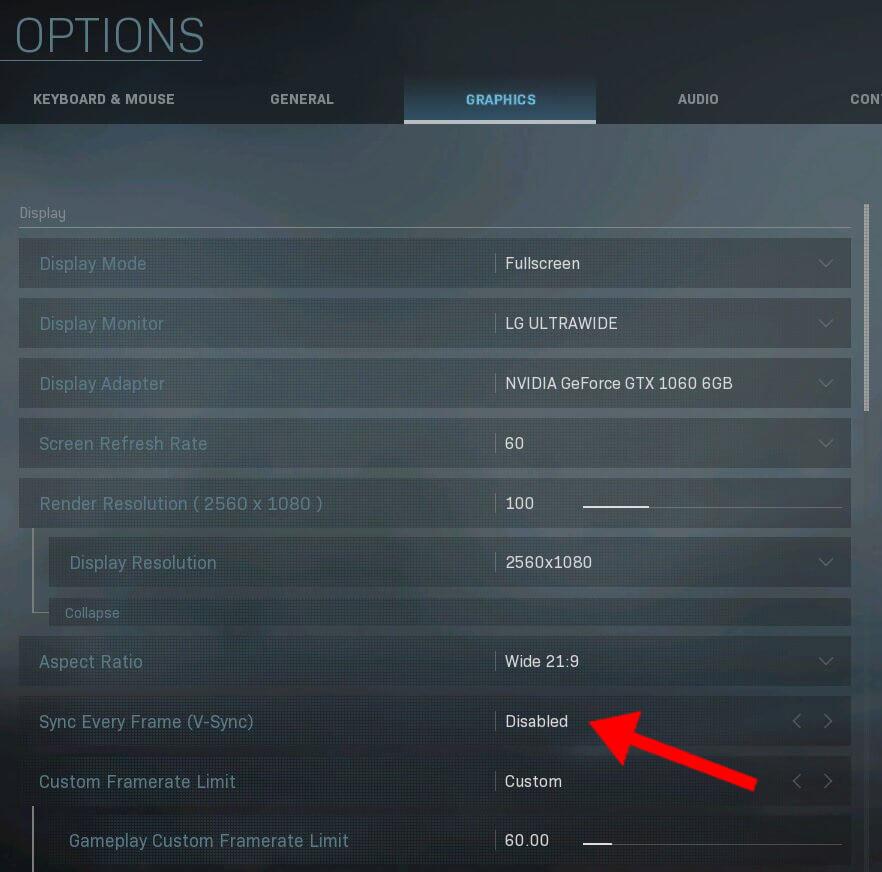
Lösning 6 Reparera skadade spelfiler
Om du använder Steam- eller Blizzard-klient, kontrollera sedan om spelfilerna fungerar korrekt och inte är skadade. De skadade spelfilerna låter dig inte köra spelet korrekt och kommer att orsaka problem.
Kontrollera därför spelfilernas integritet och reparera dem om de är skadade. För detta måste du göra följande:
Reparera spelfiler på Steam:
- Starta Steam på din PC.
- Gå till biblioteksfliken .
- Högerklicka på Call of Duty: Modern Warfare och välj Egenskaper.
- Flytta till fliken Lokala filer och klicka på Verifiera spelfilers integritet .
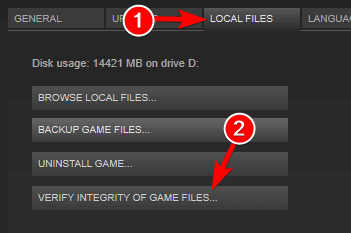
Följ dessa steg för att göra samma sak på Blizzards Battle.net:
- Öppna Battle.net-skrivbordsappen .
- Gå till Call of Duty: Modern Warfare och klicka på knappen Alternativ .
- Välj alternativet Skanna och reparera .
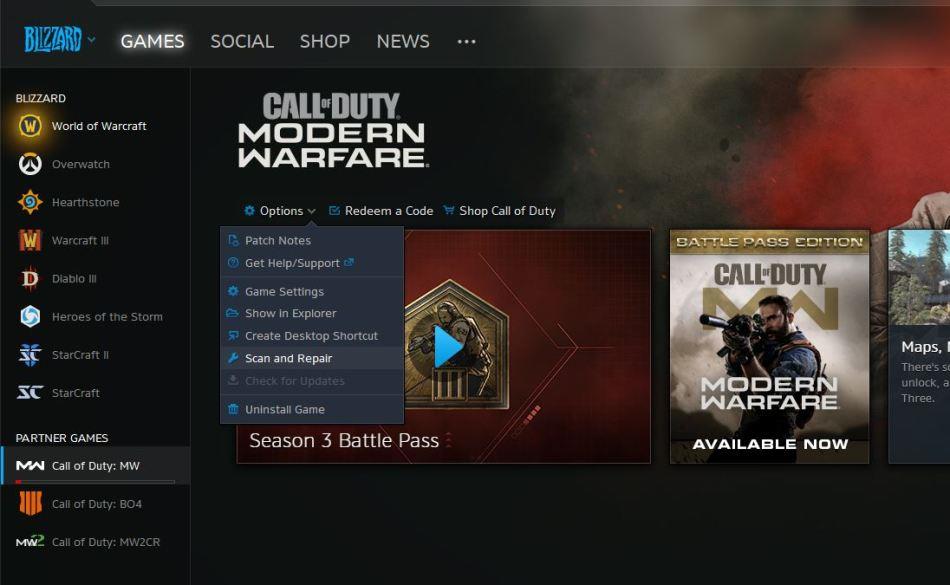
- Klicka på Start Scan .
- Vänta nu på att verktyget reparerar de skadade filerna i ditt spel.
Lösning 7: Inaktivera NVIDIA V-Sync för ditt spel
En annan anledning som befunnits vara ansvarig för att Call of Duty Moder Warfare fortsätter att krascha är den aktiverade V-sync-funktionen på PC. Så du kan inaktivera den här funktionen för ditt spel för att se om det kan hjälpa dig att lösa det här problemet.
- Högerklicka på skrivbordet > välj alternativet NVIDIA Kontrollpanel från menyn.
- Klicka på 3D-inställningarna i den vänstra rutan > klicka på Hantera 3D-inställningar.
- Växla sedan till Programinställningar > klicka på knappen Lägg till .
- Navigera till följande sökväg:
C:\Program Files (x86)\Call of Duty Modern Warfare\ModernWarfare.exe
- Klicka på alternativet Vertikal synkronisering ange under listan Ange inställningarna för detta program > välj Av.
- Klicka slutligen på Apply.
- Starta nu ditt spel och se om Modern Warfare fortsätter att krascha problemet kvarstår.
Lösning 8: Inaktivera Discord In-Game Overlay
Överlagringsfunktionen i spelet får ofta spelet att krascha. Användare kan kanske åtgärda Modern Warfare-kraschproblemet på PC genom att inaktivera den här funktionen.
- Starta Discord > klicka på Inställningar.
- Gå till fliken Överlägg .
- Tryck på växlingsknappen för att aktivera överlägget i spelet .
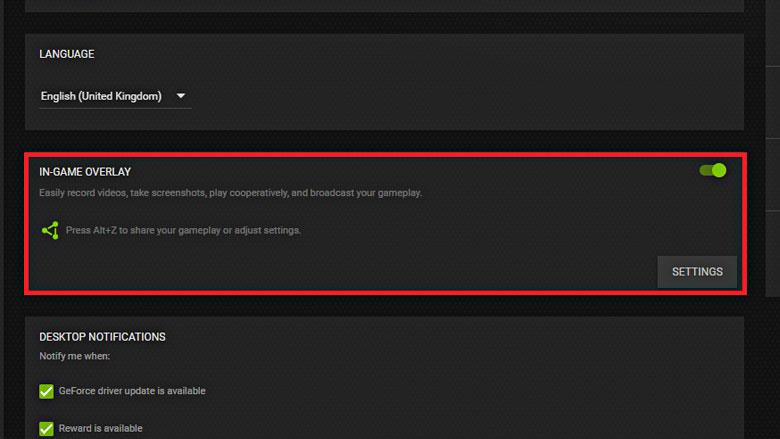
- Om du inte vill inaktivera överlagringen i spelet för alla spel, gå helt enkelt till fliken Spelaktivitet och inaktivera Call of Duty: Modern Warfare .
Lösning 9: Gör inte överklockning
Även om överklockning av CPU/GPU förbättrar spelupplevelsen, men det kan också göra att spelet inte beter sig och hindrar det från att fungera korrekt.
Därför, om din GPU är överklockad , kan det också vara en anledning till att Modern Warfare fortsätter att krascha . För att åtgärda det här problemet kan du återställa standardinställningarna.
Lösning 10: Ställ in spelprioritet på Normal/Hög
Enligt flera rapporterade användare, att sätta spelprioriteten i Aktivitetshanteraren till hög hjälpte dem att fixa COD Modern Warfare-kraschproblemet . För att göra samma sak på ditt system, följ dessa steg:
- Tryck på Ctrl+Skift+Esc för att starta Aktivitetshanteraren .
- Gå till fliken Detaljer > högerklicka på Call of Duty: Modern Warfare.exe.
- Flytta markören till Ange prioritet och klicka på Hög.
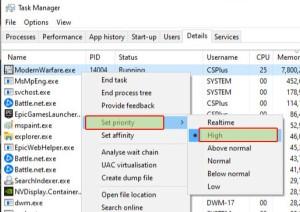
- Nu kommer du att bli tillfrågad om bekräftelse > klicka på Ändra prioritet .
Lösning 11: Installera om COD Modern Warfare
Om ingen av korrigeringarna fungerade för dig och du fortfarande får kraschproblemet med Modern Warfare, har du inget annat val än att installera om ditt spel. För att göra detta, följ dessa steg:
- Tryck på Windows + R för att öppna fönstret Kör .
- Skriv %appdata% och tryck på Enter- tangenten.
- I det nya fönstret, leta reda på Call of Duty: Modern Warfare- mappen och radera alla dess filer.
- Gå till mappen Appdata > Lokala filer och radera alla spelfiler.
- När du har raderat alla spelfiler installerar du om Modern Warfare .
Om du fortfarande stöter på problemet med spelstamning medan du spelar, föreslås här att du kör Game Booster . Detta fungerar för att förbättra systemets prestanda för att köra spelet smidigt.
- Det ökar spelet genom att optimera systemresurserna
- Erbjud bättre och smidigt spel
- Får bättre FPS-hastighet
- Gör spelet smidigt för responsivt spel
- Fixa även problem med låg FPS, eftersläpning.
Hur kan jag lösa problem med modern krigföring som fortsätter att krascha på Xbox One?
Lösning 1: Se till att systemprogramvaran är uppdaterad
- Tryck på hemknappen på kontrollenheten.
- Välj alternativet Inställningar .
- Välj System .
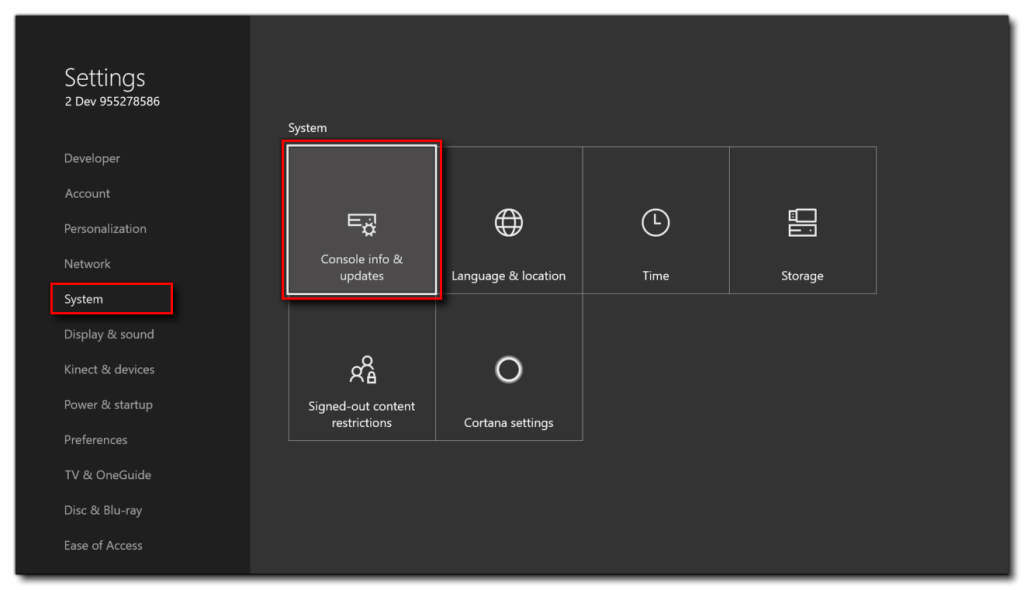
- Nu kan du se de nya uppdateringarna under konsolinformationen . Om det finns en ny uppdatering installerar du den.
Lösning 2: Återställ MAC-adressen
- Tryck på Xbox- knappen.
- Gå till Inställningar.
- Klicka på Nätverk > välj Nätverksinställningar .
- Klicka sedan på Avancerade inställningar .
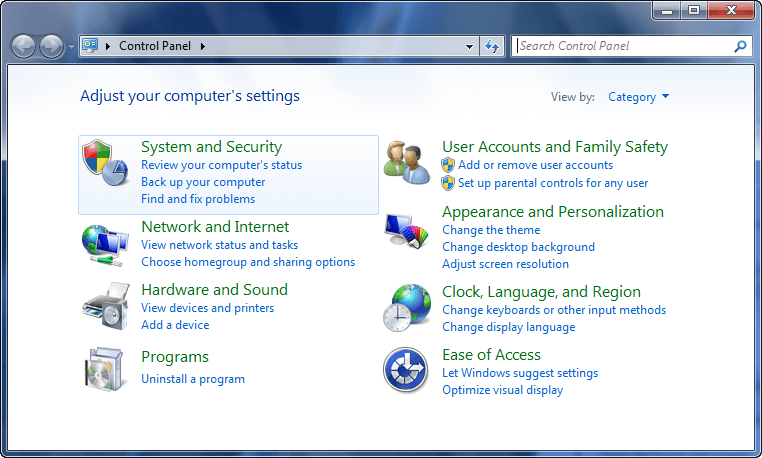
- Välj Alternativ MAC-adress .
- Välj Rensa.
- Välj Starta om.
Lösning 3: Rensa Xbox One Cache
- Stäng av Xbox One.
- Koppla ur strömkabeln från konsolen när Xbox Ones indikatorlampa släcks.
- Vänta nu i 30 sekunder .
- Anslut nätsladden till Xbox One och slå på den.
Lösning 4: Kontrollera om andra saker fungerar som de ska
- Kontrollera spelskivan för repor, skavsår eller damm. Om din skiva är smutsig, rengör den. För detta kan du använda en mjuk bomullsduk. Torka av skivan med den på sidan utan etikett. Innan du sätter in skivan i Xbox One se till att skivan är helt torr.
- Se till att din konsol inte är uppvärmd och är i ett kallt tillstånd.
- Du kan också prova att köra spelet på en annan Xbox One-konsol. Om du står inför samma problem på en annan konsol kan det vara ett problem med själva skivan. I det här fallet kan du begära en ersättningsskiva för spel .
Fixa COD Modern Warfare Crashing Issue på PS4
Lösning 1: Uppdatera systemprogramvaran för PS4
- Välj hemknappen i mitten av PS4-kontrollen.
- Rulla upp och välj Inställningar .
- Välj System Software Update .
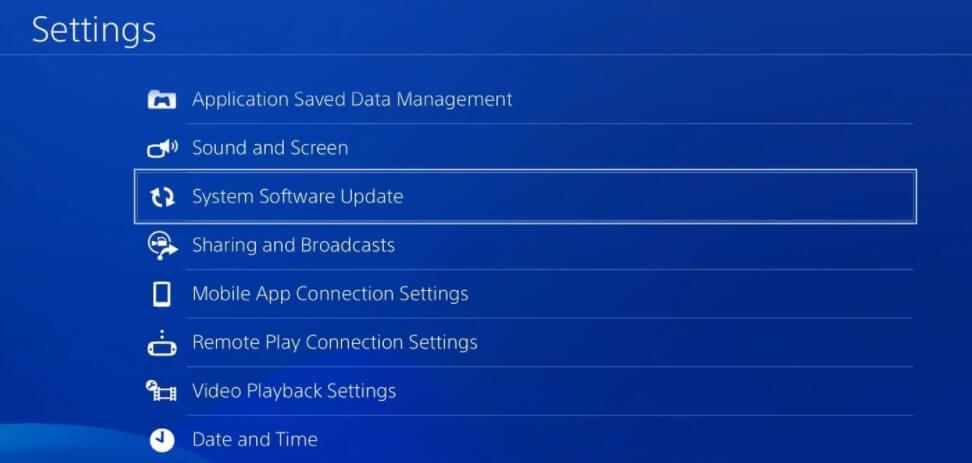
Lösning 2: Ta bort speldata
- Stäng av PlayStation 4. Se till att inte gå in i viloläget.
- Efter detta kopplar du ut strömkoden från konsolen när indikatorlampan på PlayStation 4 är släckt.
- Vänta i 30 sekunder.
- Anslut strömkabeln tillbaka till PlayStation 4 och slå sedan på den.
Slutsats
Tja, problemet med kraschar är inte nytt för oss. Nästan alla spelare upplever detta problem med sina spel. Till skillnad från andra spelfel kan du enkelt fixa problem med stamning, kraschar eller frysning av spel på egen hand.
Men om du specifikt får Modern Warfare-problemet att krascha , kommer den här artikeln och de diskuterade lösningarna definitivt att hjälpa dig att lösa problemet.
Dessutom, om du vill fixa Windows PC-fel eller förbättra PC-prestandan, måste du skanna din PC med ett säkert och säkert PC Repair Tool.
Ibland, på grund av flera systeminterna fel, stöter spelare på olika problem när de spelar spelet. Så, i det här fallet, skanna gärna din dator med detta automatiska reparationsverktyg.
Lycka till!!!

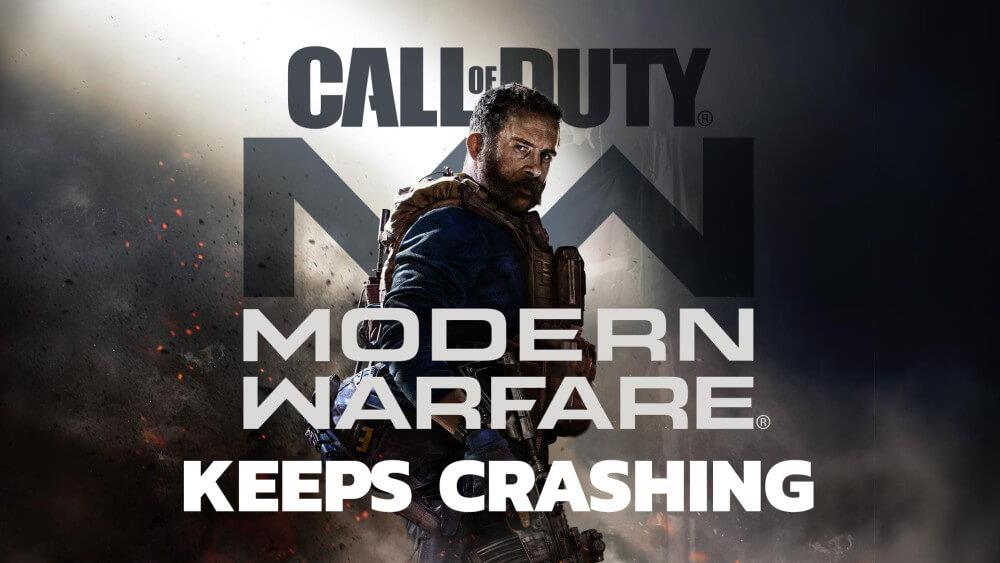
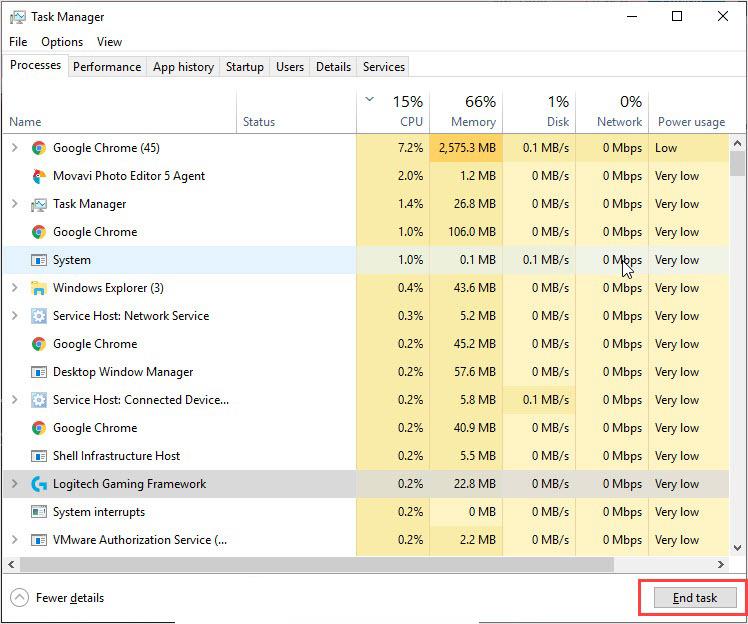

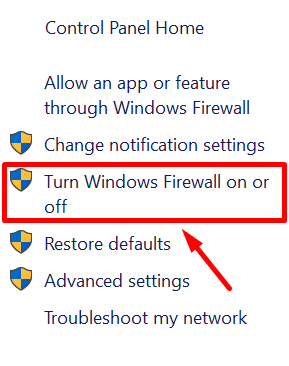
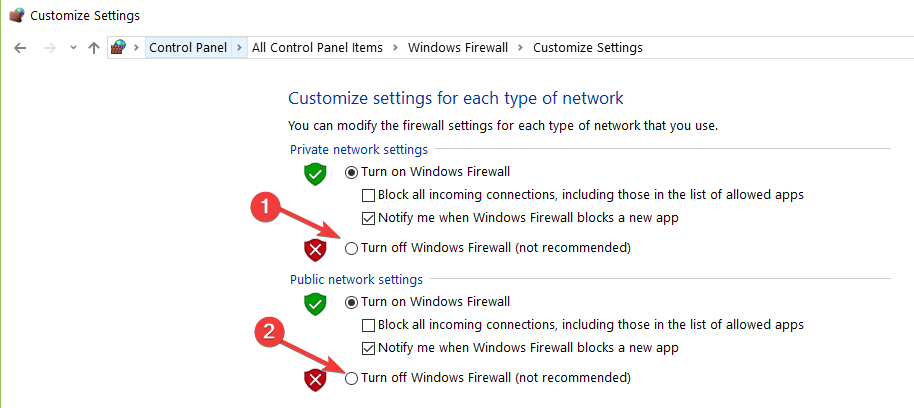
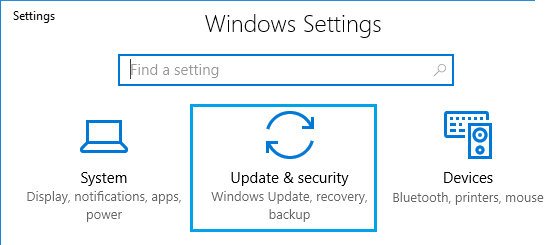
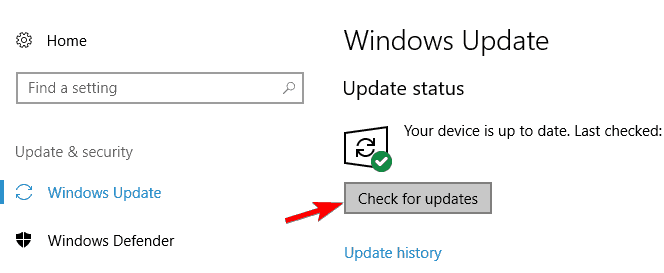
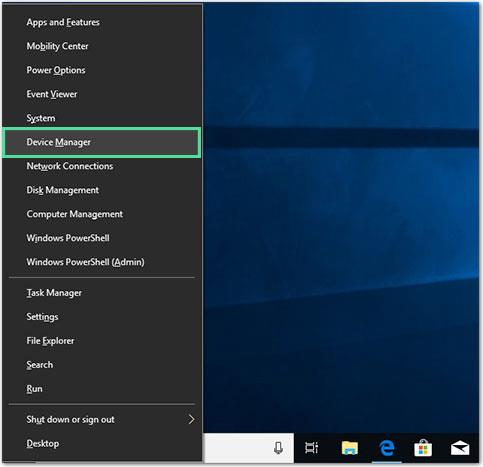
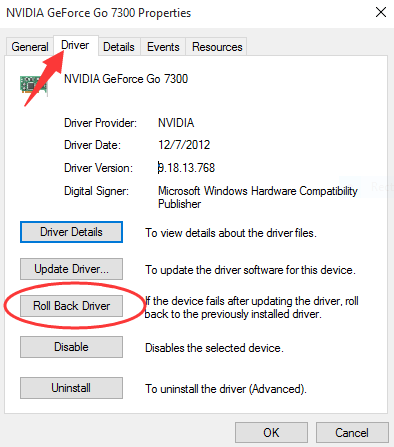
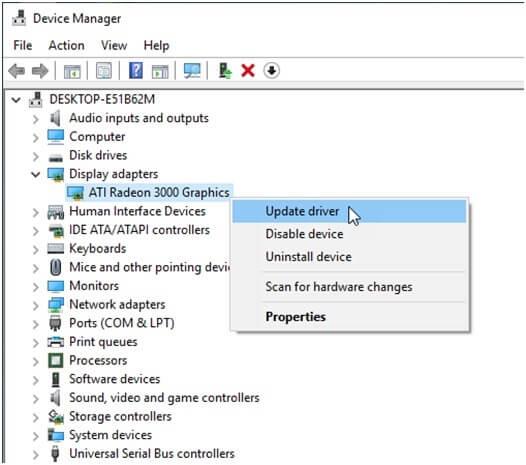
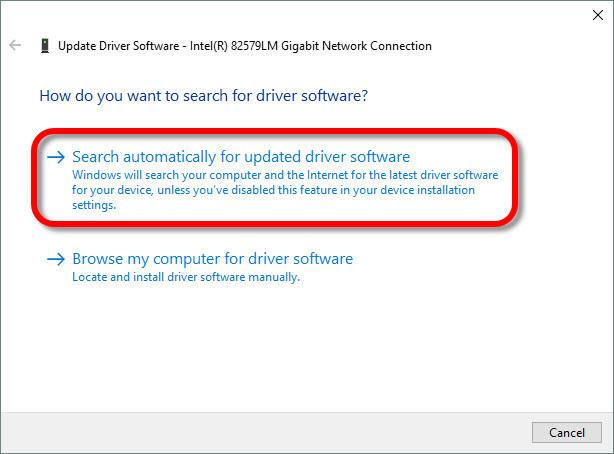
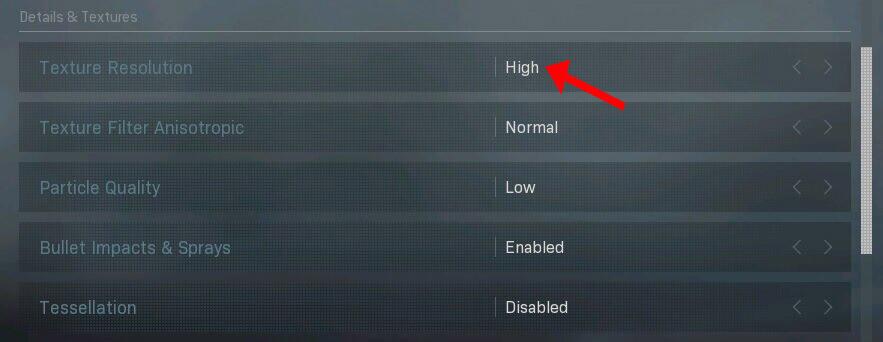
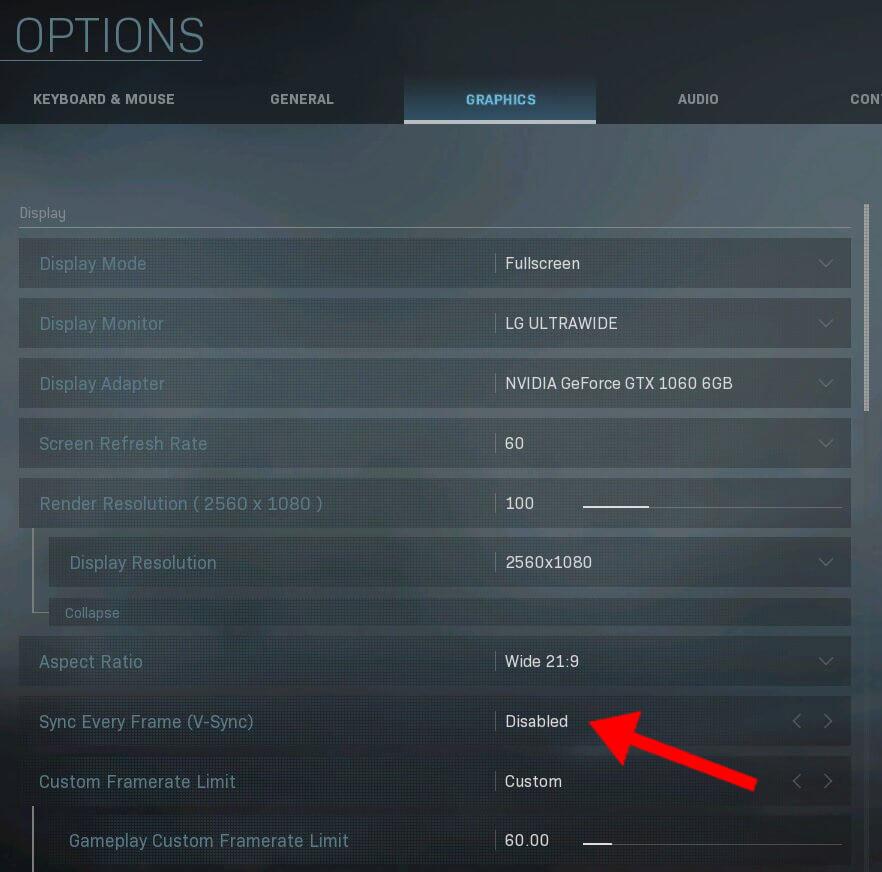
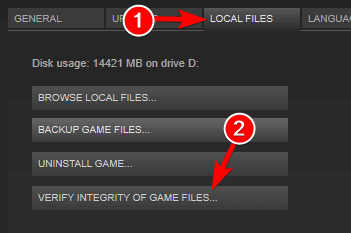
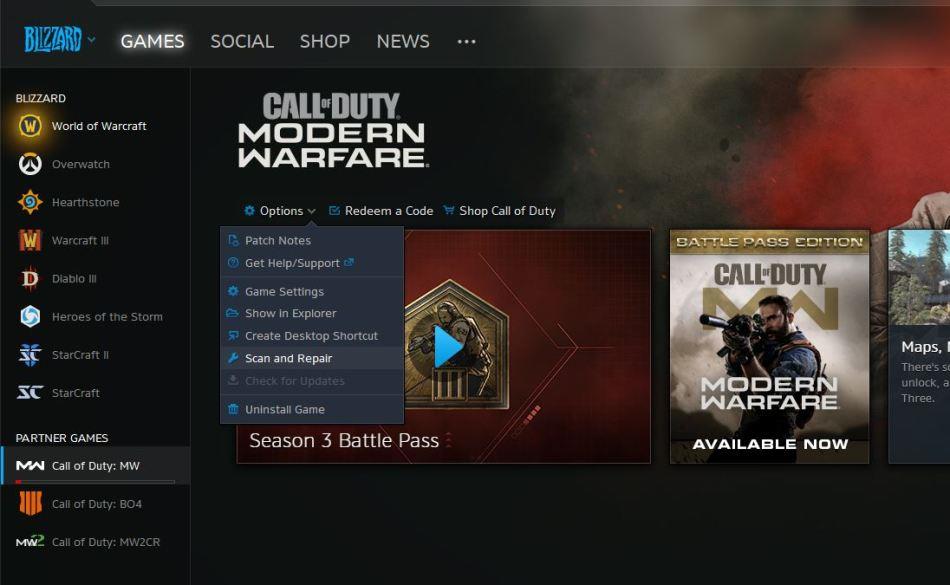
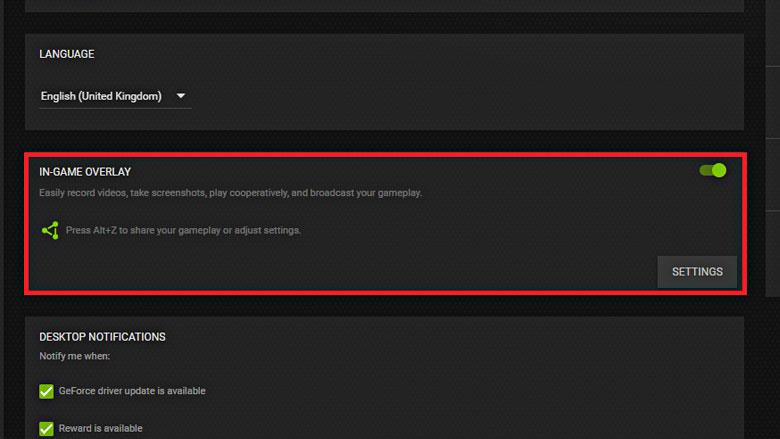
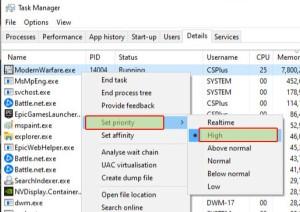
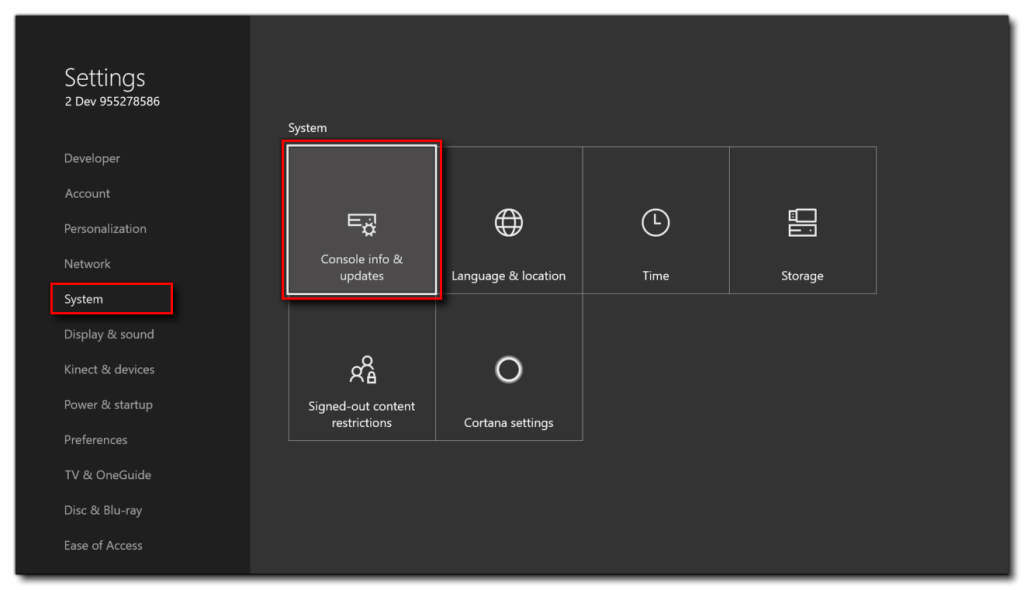
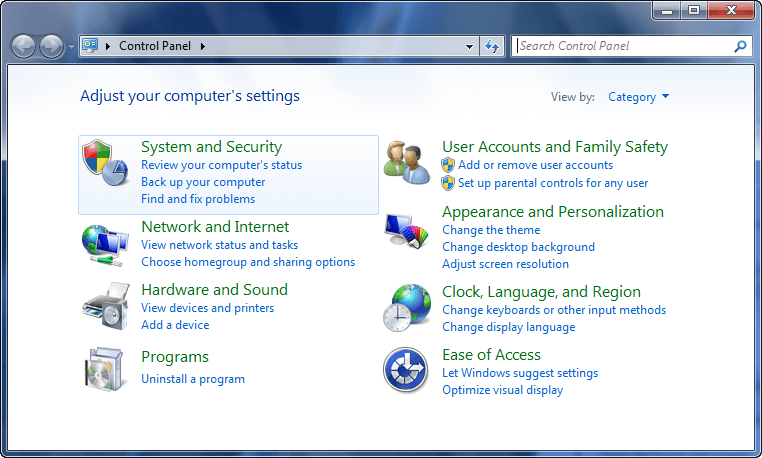
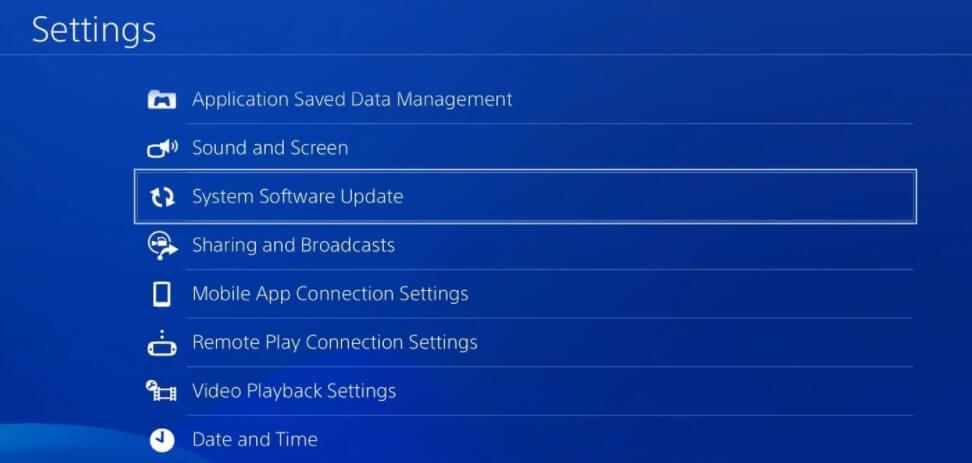



![[100% löst] Hur åtgärdar jag meddelandet Fel vid utskrift i Windows 10? [100% löst] Hur åtgärdar jag meddelandet Fel vid utskrift i Windows 10?](https://img2.luckytemplates.com/resources1/images2/image-9322-0408150406327.png)




![FIXAT: Skrivare i feltillstånd [HP, Canon, Epson, Zebra & Brother] FIXAT: Skrivare i feltillstånd [HP, Canon, Epson, Zebra & Brother]](https://img2.luckytemplates.com/resources1/images2/image-1874-0408150757336.png)